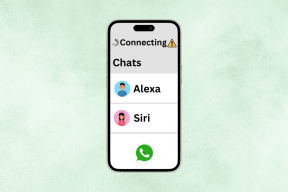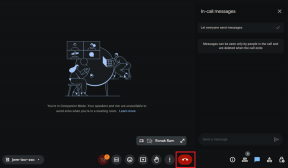Comment jouer à Pokémon Go sur PC ?
Divers / / November 28, 2021
Pokémon Go est le cadeau de Niantic à tous les fans de Pokémon qui ont toujours aspiré à devenir eux-mêmes des dresseurs de Pokémon. Eh bien, leurs prières ont enfin été exaucées. Ce jeu de fiction fantastique basé sur la réalité augmentée donne vie à vos Pokémon préférés. Vous pouvez les trouver en train de se promener dans votre jardin ou de faire un plongeon dans votre piscine, en attendant que vous les attrapiez. L'objectif du jeu est assez simple, vous devez vous promener dehors dans une quête pour attraper autant de Pokémon que possible, les entraîner, les faire évoluer, puis éventuellement participer à des combats Pokémon dans des gymnases Pokémon désignés.
Désormais, Pokémon Go vous oblige à faire de longues promenades afin d'explorer votre ville et d'avoir l'opportunité d'attraper des Pokémon uniques et puissants en récompense. Inutile de dire que Pokémon Go est conçu pour être joué sur vos téléphones portables dont vous avez besoin pour poursuivre vos expéditions en plein air. Cependant, tout le monde n'est pas un grand fan de courir dans les rues pour jouer à un jeu mobile. Les gens ont toujours voulu trouver d'autres moyens de jouer au jeu sans quitter le confort de leur foyer.
L'un de ces moyens consiste à jouer à Pokémon Go sur PC et c'est exactement ce dont nous allons discuter dans cet article. Nous allons fournir un guide détaillé étape par étape pour faire fonctionner cette chose. Alors, sans plus tarder, commençons.
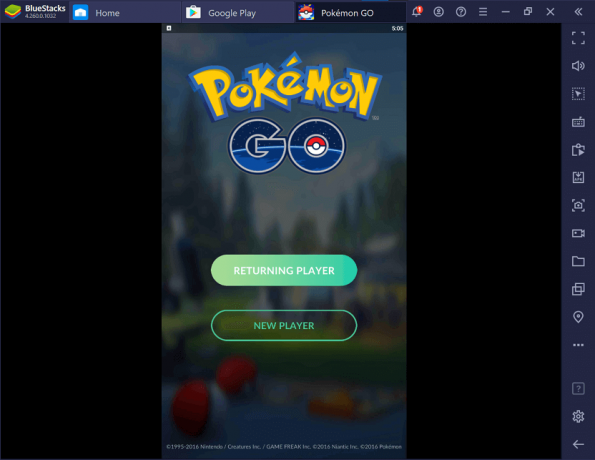
Contenu
- Comment jouer à Pokémon Go sur PC ?
- Quel est le besoin de jouer à Pokémon Go sur PC ?
- Quels sont les pré-requis pour jouer à Pokémon Go sur PC ?
- Quels sont les risques encourus en jouant à Pokémon Go sur PC ?
- Comment jouer à Pokémon Go sur PC ?
- Étape 1: Installez BlueStacks
- Étape 2: Il est temps de rooter votre appareil
- Étape 3: Installez une fausse application GPS
- Étape 4: Convertir un faux GPS en une application système
- Étape 5: Installez Pokémon Go
- Étape 6: Modifier les paramètres de localisation
- Étape 7: Il est temps d'utiliser un faux GPS
- Étape 8: Commencez à jouer à Pokémon Go
- Méthodes alternatives pour jouer à Pokémon Go sur PC
Comment jouer à Pokémon Go sur PC ?
Quel est le besoin de jouer à Pokémon Go sur PC ?
Bien que jouer au jeu sur PC détruise l'arrière-pensée (pour amener les gens à faire de l'exercice et à être plus actifs), il y a plusieurs raisons pour lesquelles cela vaut la peine d'être exploré.
1. Sécurité routière

La première cause d'inquiétude est la sécurité sur les routes. Pokémon Go est principalement joué par des enfants qui manquent certainement de conscience. Ils peuvent être tellement absorbés par le jeu qu'ils ne respectent pas les règles de sécurité routière et ont un accident. Ce problème est particulièrement préoccupant dans les grandes villes métropolitaines avec leur parc de véhicules rapides.
2. Dangereux la nuit

Beaucoup de gens jouent au jeu la nuit dans l'espoir d'attraper un Pokémon de type sombre ou fantôme. Aussi excitant que cela puisse paraître, ce n'est certainement pas sûr. Des rues mal éclairées couplées à des yeux collés à l'écran est une formule de danger. En plus de cela, les enfants imprudents peuvent se promener dans des ruelles sombres et désolées et rencontrer des mécréants.
3. Accidents au volant

Bien que Pokémon Go soit censé être joué à pied, certaines personnes utilisent des hacks pour jouer au jeu en conduisant ou en faisant du vélo. Ceci est extrêmement dangereux car vous pourriez être distrait et avoir un terrible accident. Vous ne risquez pas seulement votre vie, mais aussi celle d'autres conducteurs et piétons.
4. À court de charge

Il est difficile de garder une trace du pourcentage de batterie tout en jouant à un jeu aussi addictif que Pokémon Go. Tu pourrais continuez à marcher dans une direction aléatoire à la poursuite d'un Dracaufeu et finissez par vous perdre dans une partie inconnue de la ville. Pour aggraver les choses, la batterie de votre téléphone est à plat et vous ne pouvez pas rentrer chez vous ou appeler à l'aide.
5. La seule alternative pour les personnes handicapées
À moins d'être en forme et en état de faire de longues promenades, vous ne pouvez pas jouer à Pokémon Go. Cela semble être assez injuste pour les personnes qui ne peuvent pas marcher correctement en raison d'un handicap ou de la vieillesse. Tout le monde devrait pouvoir profiter d'un jeu et jouer à Pokémon Go sur PC leur permet de le faire.
Quels sont les pré-requis pour jouer à Pokémon Go sur PC ?
Pour jouer à Pokémon Go sur PC, vous devrez installer une combinaison de divers logiciels, applications et outils sur votre ordinateur. Puisqu'il n'y a pas de moyen direct de jouer au jeu sur votre ordinateur, vous devez utiliser un émulateur pour faire croire au jeu que vous utilisez un téléphone mobile. Aussi, vous avez besoin d'un Application d'usurpation GPS pour imiter le mouvement de marche. Vous trouverez ci-dessous une liste de logiciels que vous devez installer.
1. BlueStacks

Vous devez déjà être familier avec celui-ci. C'est le meilleur émulateur Android pour PC. Cela fournira un moteur virtuel pour exécuter le jeu mobile sur votre PC.
2. Faux GPS

Pokémon Go détecte vos mouvements en suivant la position GPS de votre téléphone. Étant donné que vous ne ferez aucun mouvement en jouant à Pokémon Go sur PC, vous aurez besoin d'une application d'usurpation GPS comme Faux GPS qui vous permettra d'aller d'un endroit à un autre sans réellement vous déplacer.
3. Patcher chanceux
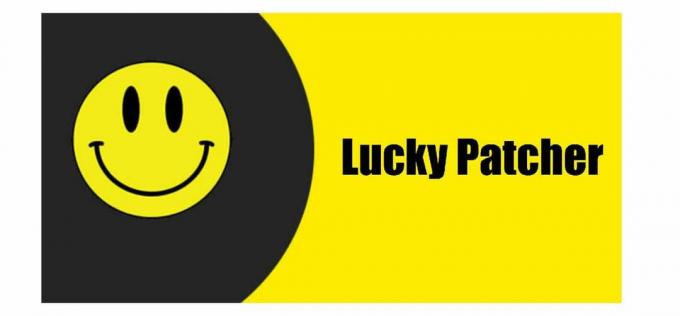
Patcher chanceux est une application Android utile qui vous permet de modifier des applications et des jeux. Avec les nouvelles mesures anti-triche en place, Pokémon Go sera en mesure de détecter si l'usurpation d'identité GPS ou les emplacements fictifs sont activés, la seule solution de contournement est de convertir l'application Fake GPS en une application système. Lucky Patcher vous aidera à faire exactement cela.
4. KingRoot

Maintenant, pour utiliser Lucky Patcher, vous devez avoir un appareil Android rooté. C'est ici que KingRoot entre en scène.
5. Jeu Pokémon Go

Le dernier élément de la liste est bien sûr le jeu Pokémon Go lui-même. Vous trouverez ce jeu soit directement en visitant le Play Store de BlueStacks, soit en l'installant à l'aide d'un fichier APK.
Quels sont les risques encourus en jouant à Pokémon Go sur PC ?
Comme mentionné précédemment, Pokémon Go est destiné à être joué sur un téléphone et en couvrant le terrain dans la vraie vie. Si vous essayez de jouer à Pokémon Go sur votre PC, vous violez les règles et règlements établis par Niantic. Il sera traité comme de la triche ou du piratage.
Niantic est assez strict sur ses politiques anti-triche. S'il découvre que vous utilisez un émulateur ou que vous utilisez l'usurpation GPS, il pourrait interdire votre compte. Cela commence par un avertissement et une interdiction douce, puis conduit finalement à une interdiction permanente. Vous ne pourrez plus accéder à votre compte et toutes vos données disparaîtront. Par conséquent, vous devez toujours utiliser un compte secondaire lorsque vous essayez de jouer à Pokémon Go sur PC afin que votre compte principal soit en sécurité.
Vous devez être très prudent lorsque vous usurpez votre position. N'oubliez pas que Niantic suit vos mouvements en collectant constamment votre position GPS, donc si vous vous déplacez trop rapidement d'un endroit à un autre, Niantic comprendra immédiatement que quelque chose est louche. Par conséquent, laissez suffisamment de temps de refroidissement avant de changer d'emplacement. Ne parcourez que de petites distances à la fois, ce que vous pouvez facilement parcourir à pied. Si vous êtes assez intelligent et suivez attentivement toutes les instructions, vous pourrez tromper Niantic et jouer à Pokémon Go sur PC.
A lire aussi :Comment changer le nom de Pokémon Go après une nouvelle mise à jour
Comment jouer à Pokémon Go sur PC ?
Maintenant que nous avons discuté en détail du besoin, des exigences et des risques encourus, commençons par le processus réel de configuration de Pokémon Go sur votre PC. Vous trouverez ci-dessous un guide étape par étape que vous devez suivre pour jouer à Pokémon Go sur PC.
Étape 1: Installez BlueStacks
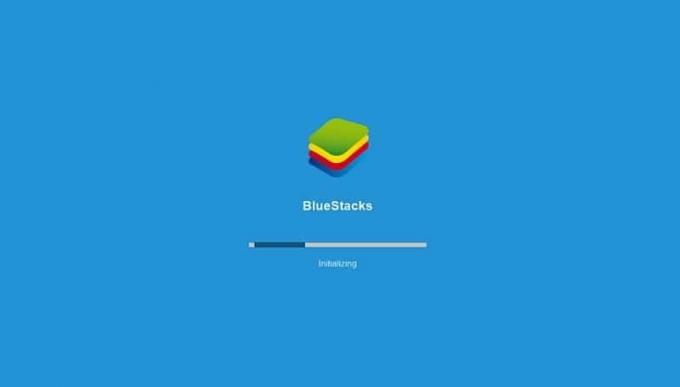
La première étape serait de installer l'émulateur Android sur votre ordinateur. BlueStacks vous permettra d'avoir l'expérience d'un smartphone sur votre appareil. C'est un moteur virtuel qui vous permet d'installer et d'utiliser des applications Android sur l'ordinateur.
Vous pouvez trouver le fichier d'installation sur Internet et il est absolument gratuit à télécharger. Une fois l'installation terminée, connectez-vous à votre compte Google. Assurez-vous qu'il s'agit du même identifiant que vous utiliserez pour Pokémon GO.
Étape 2: Il est temps de rooter votre appareil

Comme mentionné précédemment, vous avez besoin d'un appareil enraciné pour utiliser Lucky Patcher. Vous devez installer l'application KingRoot sur BlueStacks. Maintenant, vous ne trouverez pas cette application dans le Play Store et devrez donc installer le fichier APK séparément sur votre ordinateur.
Après cela, cliquez sur le symbole APK dans le volet de navigation sur le côté gauche de l'écran. BlueStacks vous demandera maintenant de sélectionner le fichier APK sur l'ordinateur. Parcourez et sélectionnez le fichier APK respectif pour KingRoot et cliquez sur le bouton Ouvrir. L'application KingRoot va maintenant être installée sur BlueStacks.
Maintenant, lancez l'application KingRoot et appuyez sur le bouton Racine. C'est tout, attendez maintenant quelques minutes et vous aurez une version BlueStacks rootée avec un accès superutilisateur. Redémarrez BlueStacks après cela, puis passez à l'étape suivante.
Lire aussi :15 raisons de rooter votre téléphone Android
Étape 3: Installez une fausse application GPS

La prochaine application dont vous avez besoin est le faux GPS. C'est l'application la plus importante, car elle vous permettra de jouer à Pokémon sur PC sans bouger ni quitter la maison. Une fausse application GPS remplace votre emplacement GPS réel par celui d'un emplacement fictif. Si l'emplacement est modifié lentement et progressivement, il peut être utilisé pour imiter la marche. De cette façon, vous pourrez voyager d'un endroit à un autre et attraper différents types de Pokémon.
Bien que cette application soit disponible sur le Play Store, ne l'installez pas directement. Nous devons installer Fake GPS en tant qu'application système, donc pour le moment, téléchargez simplement un fichier APK pour Fake GPS et gardez-le de côté.
Étape 4: Convertir un faux GPS en une application système
Auparavant, vous pouviez simplement activer les emplacements fictifs sur votre appareil et utiliser l'application Fake GPS pour usurper votre emplacement. Cependant, Niantic a amélioré son système de sécurité et il peut désormais détecter si les emplacements fictifs sont activés, auquel cas il ne vous permet pas de jouer au jeu.
C'est pourquoi vous devez convertir Fake GPS en une application système, car Pokémon Go ne pourra pas détecter les emplacements fictifs s'il provient d'une application système. Lucky Patcher vous aidera avec cela. Semblable à KingRoot, cette application n'est pas disponible sur le Play Store. Vous devez télécharger et installer le fichier APK sur BlueStacks.
Une fois l'installation terminée, lancez Lucky Patcher et accordez l'autorisation d'accès recherchée. Appuyez maintenant sur l'option Reconstruire et installer. Après cela, accédez au dossier dans lequel vous avez enregistré le fichier APK pour Fake GPS et ouvrez-le. Cliquez maintenant sur l'option Installer en tant qu'application système et confirmez en cliquant sur le bouton Oui. Lucky Patcher va maintenant installer Fake GPS en tant qu'application système sur BlueStacks.
Vous serez invité à redémarrer BlueStacks après cela, ignorez cela et redémarrez-le manuellement en cliquant sur l'icône de roue dentée dans le coin supérieur droit et cliquez sur l'option Redémarrer le plugin Android. Lorsque BlueStacks redémarre, vous remarquerez que Fake GPS n'est pas répertorié parmi les applications installées. C'est parce qu'il s'agit d'une application système cachée. Vous devrez lancer l'application depuis Lucky Patcher à chaque fois. Nous en discuterons plus tard dans l'article.
Étape 5: Installez Pokémon Go

Maintenant, il est temps pour vous d'installer Pokémon Go sur BlueStacks. Essayez de le rechercher sur le Play Store, si vous ne l'obtenez pas, vous pouvez simplement télécharger et installer le fichier APK comme dans le cas de KingRoot et Lucky Patcher. Cependant, ne lancez pas le jeu immédiatement après l'installation, car cela ne fonctionnera pas. Il reste encore quelques choses à régler avant de pouvoir jouer à Pokémon Go sur PC.
Étape 6: Modifier les paramètres de localisation

Afin d'usurper correctement votre position, certains paramètres doivent être modifiés. Tout d'abord, vous devez définir le mode Haute précision pour l'emplacement sur BlueStacks. Pour ce faire, cliquez sur l'icône en forme de roue dentée dans le coin supérieur droit, puis sélectionnez l'option Paramètres. Allez maintenant à Emplacement et réglez ici le Mode sur Haute précision.
La prochaine chose que vous devez faire est de désactiver les services de localisation pour Windows. Il s'agit de s'assurer qu'il n'y a pas de conflit d'emplacement. Si vous utilisez Windows 10, vous pouvez appuyer directement sur Windows + I pour ouvrir les paramètres. Ici, allez dans Confidentialité et sélectionnez l'option Emplacement. Après cela, désactivez simplement les services de localisation pour votre PC. Vous pouvez également simplement rechercher Emplacement dans le menu Démarrer et désactiver le paramètre à partir de là.
Lire aussi :Comment changer d'emplacement dans Pokémon Go ?
Étape 7: Il est temps d'utiliser un faux GPS

Une fois que tout est réglé, il est temps de se familiariser avec Fake GPS. Comme mentionné précédemment, vous ne trouverez pas l'application parmi les autres applications installées. En effet, il s'agit d'une application système et Bluestacks n'affiche pas les applications système. Vous devez utiliser Lucky Patcher pour ouvrir l'application à chaque fois.
Lancez l'application Lucky Patcher et dirigez-vous directement vers la barre de recherche en bas. Ici, vous trouverez des filtres, sélectionnez-le et cliquez sur la case à cocher à côté des applications système et appuyez sur Appliquer. Un faux GPS sera désormais affiché sur la liste. Cliquez dessus et sélectionnez l'option Lancer l'application. Cela ouvrira le faux GPS. Comme c'est la première fois que vous lancez l'application, vous serez accueilli avec un petit mode d'emploi. Ceci sera suivi d'un bref tutoriel. Parcourez-le attentivement pour comprendre comment fonctionne l'application.
La prochaine chose que vous devez faire est d'activer le mode Expert. Cliquez sur le menu à trois points dans le coin supérieur droit et sélectionnez Paramètres. Ici, vous trouverez le mode Expert, assurez-vous de cocher la case à côté pour l'activer. Lorsque vous recevez un message d'avertissement, appuyez simplement sur le bouton OK.
L'utilisation de l'application Fake GPS est assez simple. Une fois que vous êtes sur la page d'accueil, vous verrez une carte avec votre emplacement indiqué par un point bleu. Il s'agit de votre emplacement réel. Pour modifier votre emplacement, tout ce que vous avez à faire est d'appuyer sur n'importe quelle partie de la carte et vous verrez un réticule apparaître au-dessus. Appuyez maintenant sur le bouton Lecture et votre position GPS sera modifiée. Vous pouvez vérifier en ouvrant n'importe quelle autre application comme Google Maps. Lorsque vous souhaitez arrêter l'usurpation d'identité GPS, appuyez simplement sur le bouton Arrêter.
Nous utiliserons cette astuce pour nous déplacer d'un endroit à un autre tout en jouant à Pokémon Go. N'oubliez pas de ne pas faire de mouvements importants ou soudains, sinon Niantic deviendra suspect et bannira votre compte. Couvrez toujours de petites distances et laissez une période de refroidissement suffisante avant de changer à nouveau d'emplacement.
Étape 8: Commencez à jouer à Pokémon Go
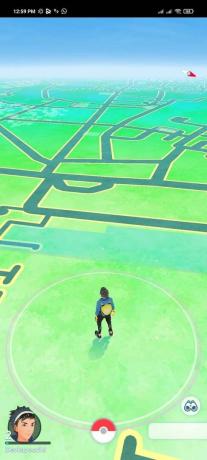
Maintenant, il ne vous reste plus qu'à jouer à Pokémon Go sur PC. Lancez le jeu et configurez-le en vous connectant à votre compte. Nous vous recommandons de l'essayer d'abord avec un nouveau compte avant d'utiliser votre compte principal actuel.
Une fois le jeu lancé, vous devrez passer à l'application Fake GPS et changer de position pour pouvoir vous déplacer. Vous devez le faire à chaque fois que vous souhaitez vous rendre dans un nouvel endroit. Une façon de faciliter le processus consiste à enregistrer quelques emplacements sur Fake GPS en tant que favoris (par exemple, les Pokéstops et les gymnases). De cette façon, vous pouvez rapidement vous déplacer d'un endroit à un autre. Vous pourriez parfois rencontrer des problèmes pour définir un faux emplacement, mais ne vous inquiétez pas, redémarrez simplement BlueStacks et tout ira bien.
Étant donné que Pokémon Go est un jeu basé sur la réalité augmentée, il est possible de visualiser les Pokémon dans l'environnement réel en utilisant l'appareil photo de votre téléphone. Cependant, cela ne sera pas possible en jouant à Pokémon Go sur PC. Ainsi, lorsque vous rencontrez un Pokémon pour la première fois, Pokémon Go vous avertira que la caméra ne fonctionne pas. Il vous demandera si vous souhaitez désactiver le mode AR. Faites-le et vous pourrez interagir avec les Pokémon dans un environnement virtuel.
Méthodes alternatives pour jouer à Pokémon Go sur PC
Bien que l'utilisation de BlueStacks soit à peu près la méthode standard et la plus couramment utilisée, ce n'est pas la plus simple. De plus, vous devrez peut-être payer pour certaines applications comme Fake GPS pour qu'elles fonctionnent correctement. Heureusement, il existe plusieurs façons alternatives de jouer à Pokémon Go sur PC. Jetons un coup d'oeil à eux.
1. Utilisation du lecteur d'application Nox

Lecteur d'application Nox est un autre émulateur Android qui vous permet de jouer à Pokémon Go sur PC. En fait, vous trouverez Pokémon Go préinstallé sur Nox Player. Vous n'aurez même pas besoin d'une autre application comme Fake GPS pour usurper votre position. Nox Player vous permet de vous déplacer dans le jeu en utilisant les touches WASD de votre clavier. Vous pouvez interagir avec différents objets et Pokémon en cliquant dessus avec votre souris. En d'autres termes, Nox Player est spécialement conçu pour les personnes qui souhaitent jouer à Pokémon Go sur PC sans quitter leur domicile. La meilleure partie est qu'il est absolument gratuit.
2. Utiliser une application Screen Mirror

Une autre alternative pratique consiste à utiliser une application de mise en miroir d'écran comme Miroir AceThinker. Comme son nom l'indique, il vous permettra de visualiser l'écran du mobile sur votre ordinateur et vous pourrez l'utiliser pour jouer à Pokémon Go sur votre PC. Cependant, vous aurez également besoin d'une application d'usurpation GPS pour que cela fonctionne.
Une fois que vous avez installé AceThinker Mirror, continuez et connectez votre appareil à l'ordinateur. Vous pouvez soit connecter les deux appareils via un câble USB, soit sans fil (à condition qu'ils soient connectés au même réseau Wi-Fi). Dès que la mise en miroir est terminée, vous pouvez commencer à jouer à Pokémon Go. Pour vous déplacer, vous devrez utiliser une application d'usurpation d'emplacement. Toutes les modifications que vous apportez sur votre appareil seront également reflétées dans le jeu.
Conseillé:
- Meilleure évolution d'Evoli dans Pokémon Go
- Comment changer d'équipe Pokémon Go
- Comment changer Bitmoji Selfie sur Snapchat
Nous espérons que ces informations vous seront utiles et que vous avez pu jouer à Pokémon Go sur votre PC. Le Pokémon Go de Niantic est un grand succès et a été aimé de tous. Cependant, les gens trouvent plus pratique de jouer au jeu dans le confort de leur canapé et sur leur PC, en conséquence, une solution de contournement a commencé à exister.
Dans ce guide, nous avons couvert à peu près tout ce que vous devez savoir pour jouer à Pokémon Go sur votre PC. Cependant, Niantic est conscient de ces hacks et astuces et essaie constamment de les arrêter. Par conséquent, nous vous recommandons de l'essayer tant qu'il dure et de continuer à chercher de nouvelles façons élégantes de jouer à Pokémon Go sur PC.